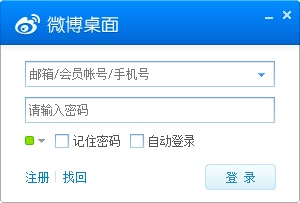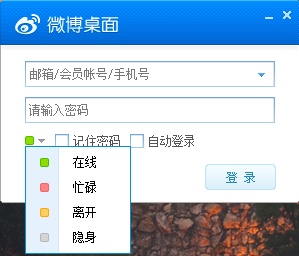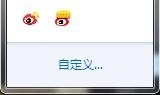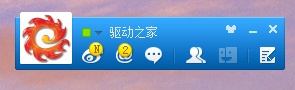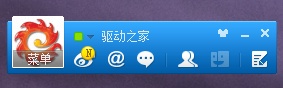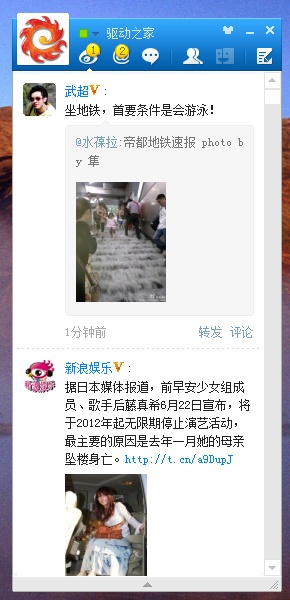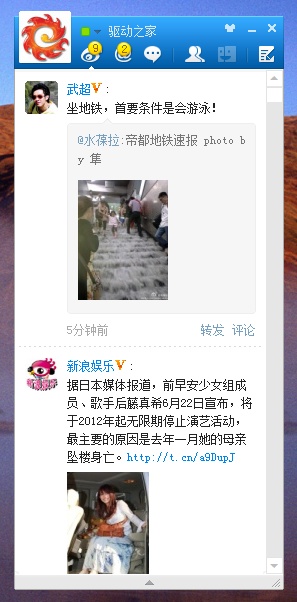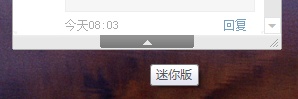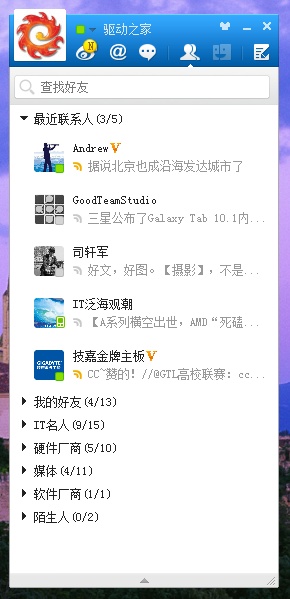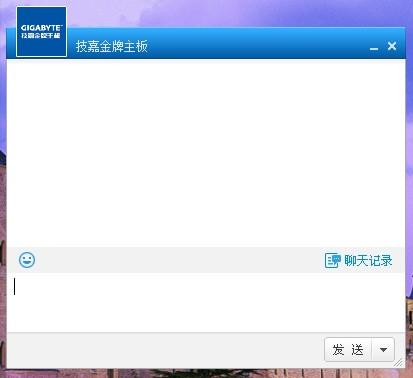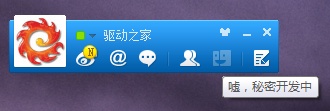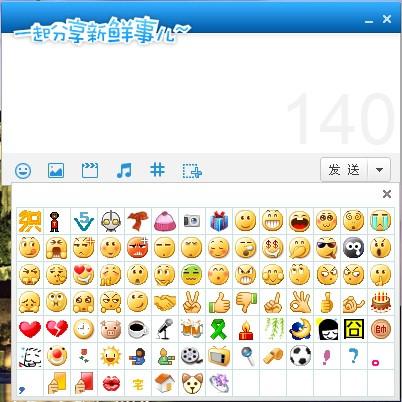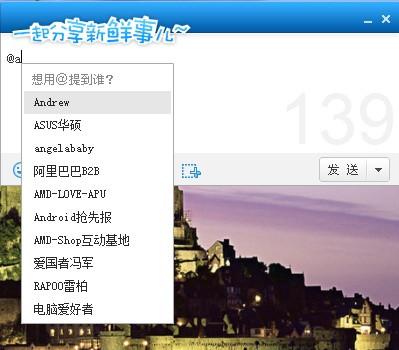如何使用新浪微博桌面版
08-29
安装过程就不赘述了,直接进入正题。微博桌面的登录窗口和QQ基本相似,用户可以使用邮箱、会员账号、手机号登录,支持自动登录和记住密码,你也可以直接设置登录状态:在线、忙碌、离开、隐身。
和QQ不同的是,微博桌面当前还不支持在登录窗口显示头像。
微博桌面支持多账号同时登录,但不支持多人同时登录一个账号,如果第二人登录某账号,那现已登录者将被强制退出。
登录后,新浪桌面微博显示为迷你面板,各项功能和提示信息都一目了然,便于用户查看微博最新动态。
和QQ不同的是,微博桌面没有设置单独的菜单按钮,而是将头像作为菜单。将鼠标悬停在头像上,头像会自动显示“菜单”文字,并有弹出窗口显示账户名、关注、粉丝、微博以及简介,该窗口还提供了“进入微博主页”链接,你可以直接点击打开Web版微博。
桌面微博的换肤功能当前还比较简单,除了提供11种色彩之外,用户可以自己从调色板中选择喜欢的色彩。
来看桌面微博的提示按钮,从左至右分别为:我的首页、@提到我的、评论列表、互粉好友聊天、发微博,值得一提的是,这里还有一个灰色图标,是秘密开发中的一个新功能,当前还没有关于该功能的信息。
下面让我们逐一来看看这些功能:
“我的首页”按钮会显示微博首页更新的博文数目,当新微博超过9就会显示N,这一点倒是蛮有趣的。点击该按钮打开下拉框就能详细观看更新内容了。和 Web版微博一样,当有新的微博时,用户也需要刷新,比Web版好的是,你可以知道有几条新的微博,而不是“有新微博,点击查看”这样粗糙的提示。
所有的下拉框下方都有一个小的向上按钮,点击可以回到迷你版。
“@提到我的”和“评论列表”与Web版微博相同,你可以快速查看别人对你的微博转发、评论。
下面着重来看一下微博桌面的“互粉好友聊天”功能。
单从界面来看,该功能与QQ基本无差别,它会根据你在微博中设置的分类显示出“我的好友”、“陌生人”等分组,不同的是,它还会在所有分组上方默认显示最新联系人列表。该功能会显示联系人的登录状态,以及最新发布的消息,这一点和QQ异曲同工。
相比QQ聊天窗口,微博桌面的聊天窗口稍显简洁,功能方面只有表情和聊天记录,不过对于普通的聊天,也够用了。可能有人会担心,我的聊天会不会公开发布到微博上?放心吧,不会给你带来某局长的尴尬,使用微博桌面聊天,聊天内容会以私信形式发送,不会公开显示。
不相信吗?点击“聊天记录”,你会发现打开的是“私信”的在线页面。
遗憾的是,微博桌面的聊天里没有类似“QQ群”功能,或许那个正在开发的新功能就是“微群”的桌面版。
最后,也是重中之重,既然是微博客户端,肯定要方便大家发微博了。没错,最后一个按钮就是“发微博”,其快捷键为Ctrl+Alt+S。
微博桌面提供了多种功能:插入表情、上传图片、插入视频链接、插入音频链接、插入话题、截图,十分强大,发个有声有色的微博容易多了。
再补充两点,你可以将桌面上的图片拖拽到发送窗口,不用再点击插入图片,很给力。微博上的好友太多,想要提到某人却想起或是懒得输入他/她的名字?输入@+任意字符,就能获得最匹配的微博好友名。比如,输入@,再输入a,好友中以a开头的名字都会出现啦。
总结:
简单地试用了微博桌面后发现,它的功能还是挺强大的。除了新浪的强势微博外,还添加了IM即时通信功能,让人觉得微博桌面版像是披着微博外衣的IM。